- 1C++之搜索二叉树_二叉树的搜索算法c++
- 2U-Net实现缺陷检测_unet钢材缺陷分析
- 3牛B了,GitHub用户免费领空投: TOP 5k 项目的贡献者可领取价值 $200空投。_github领钱
- 4【你也能从零基础学会网站开发】Web建站之javascript入门篇 简单介绍DOM与XML
- 5Android中的内存泄漏原因和排查方式
- 6分分钟搞定idea离线安装lombok_idea离线安装lombok.jar
- 7android 系统源码介绍_android源码
- 8k8s就绪探测readinessProbe和存活探测livenessProbe_readinessprobe失败但是livenessprobe通过 容器不会重启
- 9基于精英反向学习的逐维改进蜻蜓算法-附代码_蜻蜓算法改进对比
- 10关于Linux的root用户和普通用户以及环境变量_root用户环境变量
鸿蒙HarmonyOS开发实战—多媒体开发(相机开发 二)_鸿蒙开发录制视频
赞
踩
相机帧捕获
Camera操作类,包括相机预览、录像、拍照等功能接口。
| 接口名 | 描述 |
|---|---|
| triggerSingleCapture(FrameConfig frameConfig) | 启动相机帧的单帧捕获。 |
| triggerMultiCapture(List<FrameConfig> frameConfigs) | 启动相机帧的多帧捕获。 |
| configure(CameraConfig config) | 配置相机。 |
| flushCaptures() | 停止并清除相机帧的捕获,包括循环帧/单帧/多帧捕获。 |
| getCameraConfigBuilder() | 获取相机配置构造器对象。 |
| getCameraId() | 获取当前相机的ID。 |
| getFrameConfigBuilder(int type) | 获取指定类型的相机帧配置构造器对象。 |
| release() | 释放相机对象及资源。 |
| triggerLoopingCapture(FrameConfig frameConfig) | 启动或者更新相机帧的循环捕获。 |
| stopLoopingCapture() | 停止当前相机帧的循环捕获。 |
启动预览(循环帧捕获)
用户一般都是先看见预览画面才执行拍照或者其他功能,所以对于一个普通的相机应用,预览是必不可少的。启动预览的建议步骤如下:
1. 通过getFrameConfigBuilder(FRAME_CONFIG_PREVIEW)方法获取预览配置模板,常用帧配置项见下表,更多的帧配置项以及详细使用方法请参考API接口说明的FrameConfig.Builder部分。
| 接口名 | 描述 | 是否必选 |
|---|---|---|
| addSurface(Surface surface) | 配置预览surface和帧的绑定。 | 是 |
| setAfMode(int afMode, Rect rect) | 配置对焦模式。 | 否 |
| setAeMode(int aeMode, Rect rect) | 配置曝光模式。 | 否 |
| setZoom(float value) | 配置变焦值。 | 否 |
| setFlashMode(int flashMode) | 配置闪光灯模式。 | 否 |
| setFaceDetection(int type, boolean isEnable) | 配置人脸检测或者笑脸检测。 | 否 |
| setParameter(Key<T> key, T value) | 配置其他属性(如自拍镜像等)。 | 否 |
| setMark(Object mark) | 配置一个标签,后续可以从FrameConfig中通过Object getMark()拿到标签,判断两个是否相等,相等就说明是同一个配置。 | 否 |
| setCoordinateSurface(Surface surface) | 配置坐标系基准Surface,后续计算Ae/Af等区域都会基于此Surface为基本的中心坐标系,不设置默认使用添加的第一个Surface。 | 否 |
2. 通过triggerLoopingCapture(FrameConfig)方法实现循环帧捕获(如预览/录像)。
- private final class CameraStateCallbackImpl extends CameraStateCallback {
- @Override
- public void onConfigured(Camera camera) {
- // 获取预览配置模板
- frameConfigBuilder = camera.getFrameConfigBuilder(FRAME_CONFIG_PREVIEW);
- // 配置预览Surface
- frameConfigBuilder.addSurface(previewSurface);
- previewFrameConfig = frameConfigBuilder.build();
- try {
- // 启动循环帧捕获
- int triggerId = camera.triggerLoopingCapture(previewFrameConfig);
- } catch (IllegalArgumentException e) {
- HiLog.error(LABEL, "Argument Exception");
- } catch (IllegalStateException e) {
- HiLog.error(LABEL, "State Exception");
- }
- }
- }

复制
经过以上的操作,相机应用已经可以正常进行实时预览了。在预览状态下,开发者还可以执行其他操作,比如:
当预览帧配置更改时,可以通过triggerLoopingCapture(FrameConfig)方法实现预览帧配置的更新;
- // 预览帧变焦值变更
- frameConfigBuilder.setZoom(1.2f);
- // 调用triggerLoopingCapture方法实现预览帧配置更新
- triggerLoopingCapture(frameConfigBuilder.build());
复制
通过stopLoopingCapture()方法停止循环帧捕获(停止预览)。
- // 停止预览帧捕获
- camera.stopLoopingCapture()
复制
实现拍照(单帧捕获)
拍照功能属于相机应用的最重要功能之一,而且照片质量对用户至关重要。相机模块基于相机复杂的逻辑,从应用接口层到器件驱动层都已经默认的做好了最适合用户的配置,这些默认配置尽可能地保证用户拍出的每张照片的质量。发起拍照的建议步骤如下:
1. 通过getFrameConfigBuilder(FRAME_CONFIG_PICTURE)方法获取拍照配置模板,并且设置拍照帧配置,如下表
| 接口名 | 描述 | 是否必选 |
|---|---|---|
| FrameConfig.Builder addSurface(Surface) | 实现拍照Surface和帧的绑定。 | 必选 |
| FrameConfig.Builder setImageRotation(int) | 设置图片旋转角度。 | 可选 |
| FrameConfig.Builder setLocation(Location) | 设置图片地理位置信息。 | 可选 |
| FrameConfig.Builder setParameter(Key<T>, T) | 配置其他属性(如自拍镜像等)。 | 可选 |
2. 拍照前准备图像帧数据的接收实现
- // 图像帧数据接收处理对象
- private ImageReceiver imageReceiver;
- // 执行回调的EventHandler
- private EventHandler eventHandler = new EventHandler(EventRunner.create("CameraCb"));
- // 拍照支持分辨率
- private Size pictureSize;
-
- // 单帧捕获生成图像回调Listener
- private final ImageReceiver.IImageArrivalListener imageArrivalListener = new ImageReceiver.IImageArrivalListener() {
- @Override
- public void onImageArrival(ImageReceiver imageReceiver) {
- StringBuffer fileName = new StringBuffer("picture_");
- fileName.append(UUID.randomUUID()).append(".jpg"); // 定义生成图片文件名
- File myFile = new File(dirFile, fileName.toString()); // 创建图片文件
- imageSaver = new ImageSaver(imageReceiver.readNextImage(), myFile); // 创建一个读写线程任务用于保存图片
- eventHandler.postTask(imageSaver); // 执行读写线程任务生成图片
- }
- };
-
- // 保存图片, 图片数据读写,及图像生成见run方法
- class ImageSaver implements Runnable {
- private final Image myImage;
- private final File myFile;
-
- ImageSaver(Image image, File file) {
- myImage = image;
- myFile = file;
- }
-
- @Override
- public void run() {
- Image.Component component = myImage.getComponent(ImageFormat.ComponentType.JPEG);
- byte[] bytes = new byte[component.remaining()];
- component.read(bytes);
- FileOutputStream output = null;
- try {
- output = new FileOutputStream(myFile);
- output.write(bytes); // 写图像数据
- } catch (IOException e) {
- HiLog.error(LABEL, "save picture occur exception!");
- } finally {
- if (output != null) {
- try {
- output.close(); // 关闭流
- } catch (IOException e) {
- HiLog.error(LABEL, "image release occur exception!");
- }
- }
- myImage.release();
- }
- }
- }
- private void takePictureInit() {
- List<Size> pictureSizes = cameraAbility.getSupportedSizes(ImageFormat.JPEG); // 获取拍照支持分辨率列表
- pictureSize = getPictureSize(pictureSizes) // 根据拍照要求选择合适的分辨率
- imageReceiver = ImageReceiver.create(Math.max(pictureSize.width, pictureSize.height),
- Math.min(pictureSize.width, pictureSize.height), ImageFormat.JPEG, 5); // 创建ImageReceiver对象,注意create函数中宽度要大于高度;5为最大支持的图像数,请根据实际设置。
- imageReceiver.setImageArrivalListener(imageArrivalListener);
- }

复制
3. 通过triggerSingleCapture(FrameConfig)方法实现单帧捕获(如拍照)。
- private void capture() {
- // 获取拍照配置模板
- framePictureConfigBuilder = cameraDevice.getFrameConfigBuilder(FRAME_CONFIG_PICTURE);
- // 配置拍照Surface
- framePictureConfigBuilder.addSurface(imageReceiver.getRecevingSurface());
- // 配置拍照其他参数
- framePictureConfigBuilder.setImageRotation(90);
- try {
- // 启动单帧捕获(拍照)
- cameraDevice.triggerSingleCapture(framePictureConfigBuilder.build());
- } catch (IllegalArgumentException e) {
- HiLog.error(LABEL, "Argument Exception");
- } catch (IllegalStateException e) {
- HiLog.error(LABEL, "State Exception");
- }
- }

复制
为了捕获到质量更高和效果更好的图片,还可以在帧结果中实时监测自动对焦和自动曝光的状态,一般而言,在自动对焦完成,自动曝光收敛后的瞬间是发起单帧捕获的最佳时机。
实现连拍(多帧捕获)
连拍功能方便用户一次拍照获取多张照片,用于捕捉精彩瞬间。同普通拍照的实现流程一致,但连拍需要使用triggerMultiCapture(List<FrameConfig> frameConfigs)方法。
启动录像(循环帧捕获)
启动录像和启动预览类似,但需要另外配置录像Surface才能使用。
1. 录像前需要进行音视频模块的配置。
- private Source source; // 音视频源
- private AudioProperty.Builder audioPropertyBuilder; // 音频属性构造器
- private VideoProperty.Builder videoPropertyBuilder; // 视频属性构造器
- private StorageProperty.Builder storagePropertyBuilder; // 音视频存储属性构造器
- private Recorder mediaRecorder; // 录像操作对象
- private String recordName; // 音视频文件名
- private Size mRecordSize; // 录像分辨率
-
- private void initMediaRecorder() {
- videoPropertyBuilder.setRecorderBitRate(10000000); // 设置录制比特率
- int rotation = DisplayManager.getInstance().getDefaultDisplay(this).get().getRotation();
- videoPropertyBuilder.setRecorderDegrees(getOrientation(rotation)); // 设置录像方向
- videoPropertyBuilder.setRecorderFps(30); // 设置录制采样率
- videoPropertyBuilder.setRecorderHeight(Math.min(recordSize.height, recordSize.width)); // 设置录像支持的分辨率,需保证width > height
- videoPropertyBuilder.setRecorderWidth(Math.max(recordSize.height, recordSize.width));
- videoPropertyBuilder.setRecorderVideoEncoder(Recorder.VideoEncoder.H264); // 设置视频编码方式
- videoPropertyBuilder.setRecorderRate(30); // 设置录制帧率
- source.setRecorderAudioSource(Recorder.AudioSource.MIC); // 设置录制音频源
- source.setRecorderVideoSource(Recorder.VideoSource.SURFACE); // 设置视频窗口
- mediaRecorder.setSource(source); // 设置音视频源
- mediaRecorder.setOutputFormat(Recorder.OutputFormat.MPEG_4); // 设置音视频输出格式
- StringBuffer fileName = new StringBuffer("record_"); // 生成随机文件名
- fileName.append(UUID.randomUUID()).append(".mp4");
- recordName = fileName.toString();
- File file = new File(dirFile, recordName); // 创建录像文件对象
- storagePropertyBuilder.setRecorderFile(file); // 设置存储音视频文件名
- mediaRecorder.setStorageProperty(storagePropertyBuilder.build());
- audioPropertyBuilder.setRecorderAudioEncoder(Recorder.AudioEncoder.AAC); // 设置音频编码格式
- mediaRecorder.setAudioProperty(audioPropertyBuilder.build()); // 设置音频属性
- mediaRecorder.setVideoProperty(videoPropertyBuilder.build()); // 设置视频属性
- mediaRecorder.prepare(); // 准备录制
- HiLog.info(LABEL, "initMediaRecorder end");
- }

复制
2. 配置录像帧,启动录像
- private final class CameraStateCallbackImpl extends CameraStateCallback {
- @Override
- public void onConfigured(Camera camera) {
- // 获取录像配置模板
- frameConfigBuilder = camera.getFrameConfigBuilder(FRAME_CONFIG_RECORD);
- // 配置预览Surface
- frameConfigBuilder.addSurface(previewSurface);
- // 配置录像的Surface
- mRecorderSurface = mediaRecorder.getVideoSurface();
- frameConfigBuilder.addSurface(mRecorderSurface);
- previewFrameConfig = frameConfigBuilder.build();
- try {
- // 启动循环帧捕获
- int triggerId = camera.triggerLoopingCapture(previewFrameConfig);
- } catch (IllegalArgumentException e) {
- HiLog.error(LABEL, "Argument Exception");
- } catch (IllegalStateException e) {
- HiLog.error(LABEL, "State Exception");
- }
- }
- }

复制
相机设备释放
使用完相机后,必须通过release()来关闭相机和释放资源,否则可能导致其他相机应用无法启动。一旦相机被释放,它所提供的操作就不能再被调用,否则会导致不可预期的结果,或是会引发状态异常。
相机设备释放的示例代码如下:
- private void releaseCamera() {
- if (camera != null) {
- // 关闭相机和释放资源
- camera.release();
- camera = null;
- }
- // 拍照配置模板置空
- framePictureConfigBuilder = null;
- // 预览配置模板置空
- previewFrameConfig = null;
- }
最后,为了能让大家更好的去学习提升鸿蒙 (Harmony OS) 开发技术,小编连夜整理了一份30个G纯血版学习资料(含视频、电子书、学习文档等)以及一份在Github上持续爆火霸榜的《纯血版华为鸿蒙 (Harmony OS)开发手册》(共计890页),希望对大家有所帮助。
纯血版鸿蒙 HarmonyOS 4.0 视频学习资料


需要以上视频学习资料小伙伴
《纯血版华为鸿蒙 (Harmony OS)开发手册》
这份手册涵盖了当前鸿蒙 (Harmony OS) 开发技术必掌握的核心知识点
纯血版鸿蒙 (Harmony OS)开发手册部分精彩内容
HarmonyOS 概念:
- 系统定义
- 技术架构
- 技术特性
- 系统安全

如何快速入门?
- 基本概念
- 构建第一个ArkTS应用
- 构建第一个JS应用
- ……

开发基础知识:
- 应用基础知识
- 配置文件
- 应用数据管理
- 应用安全管理
- 应用隐私保护
- 三方应用调用管控机制
- 资源分类与访问
- 学习ArkTS语言
- ……
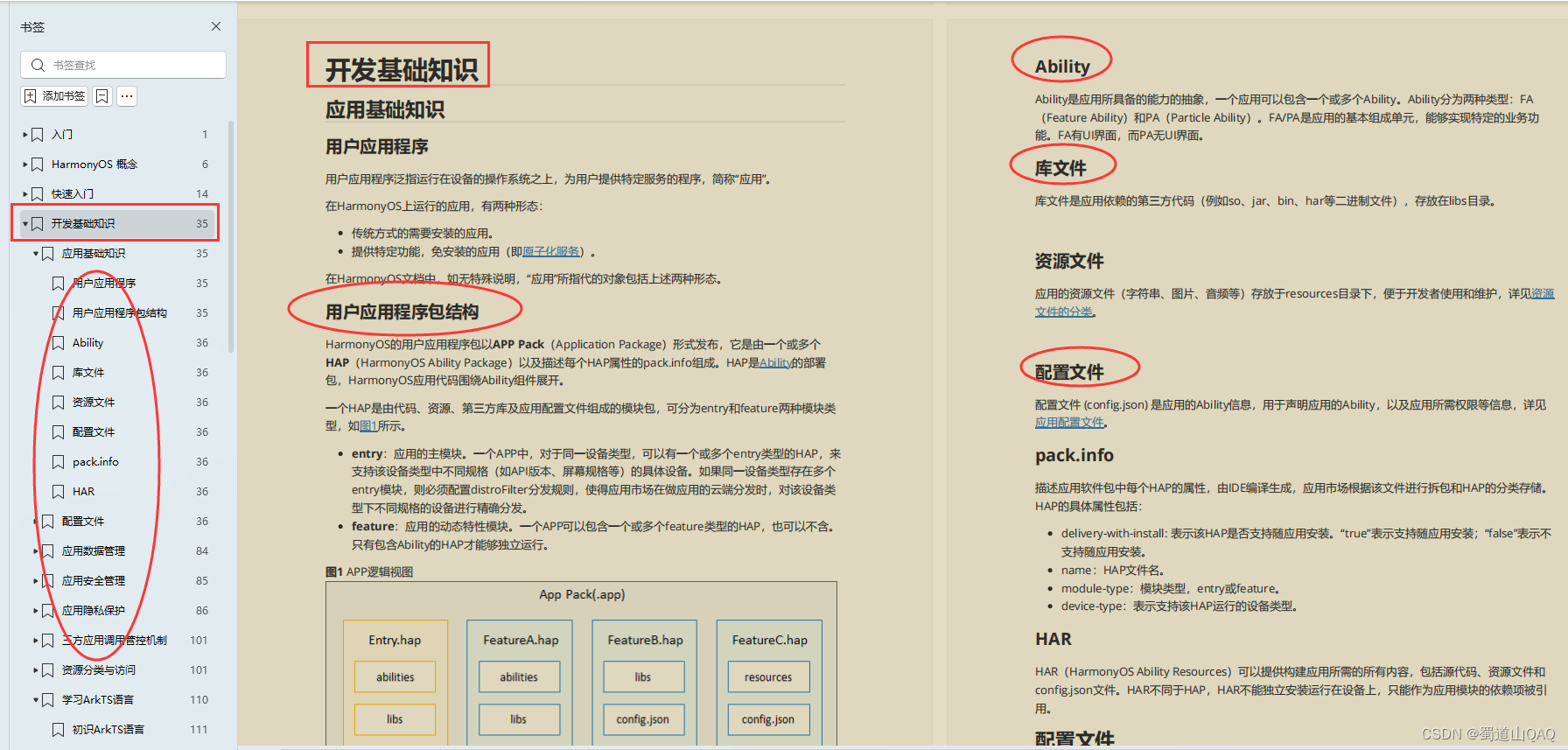
基于ArkTS 开发:
- Ability开发
- UI开发
- 公共事件与通知
- 窗口管理
- 媒体
- 安全
- 网络与链接
- 电话服务
- 数据管理
- 后台任务(Background Task)管理
- 设备管理
- 设备使用信息统计
- DFX
- 国际化开发
- 折叠屏系列
- .……

获取以上文中提到的这份纯血版鸿蒙 (Harmony OS) 开发资料的小伙伴
声明:本文内容由网友自发贡献,不代表【wpsshop博客】立场,版权归原作者所有,本站不承担相应法律责任。如您发现有侵权的内容,请联系我们。转载请注明出处:https://www.wpsshop.cn/w/Cpp五条/article/detail/234623
Copyright © 2003-2013 www.wpsshop.cn 版权所有,并保留所有权利。


